win11任务管理器怎么打开
- 分类:win11 发布时间: 2022年03月18日 10:04:23
任务管理器是Windows系统中一项非常实用的功能。不过在最新版Win11中,右击任务栏启动任务管理器的入口被关闭了,这也引发了很多争议。那我们该怎么打开任务管理器呢,下面小编来跟大家说说win11任务管理器怎么打开的介绍,大家一起来看看吧。
工具/原料:笔记本电脑
系统版本:windows11
品牌型号:联想
方法一:右键点击开始按钮(或Win+X快捷键)就可以看到任务管理器了,打开即可。

方法二:按下CTRL+ALT+DEL组合键比较传统的打开方式。
方法三:我们按住win+r快捷键,然后输入taskmgr接着按回车也能打开任务管理器。
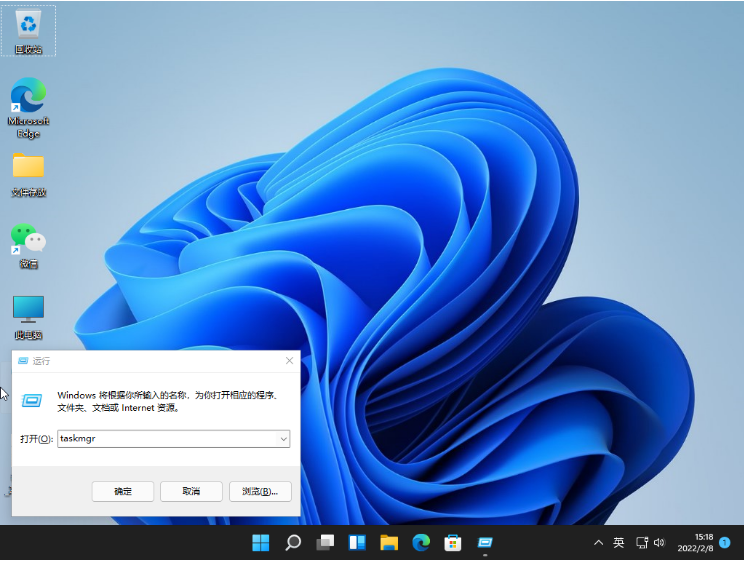
总结:
方法一:右键点击开始按钮(或Win+X快捷键)就可以看到任务管理器了,打开即可。
方法二:按下CTRL+ALT+DEL组合键比较传统的打开方式。
方法三:我们按住win+r快捷键,然后输入taskmgr接着按回车也能打开任务管理器。
以上就是win11任务管理器怎么打开的介绍啦,希望能帮助到大家。
猜您喜欢
- 教你win11系统更新怎么关闭2021/09/03
- win11开机桌面假死的解决教程..2022/02/16
- 详解win11怎么清理c盘空间2021/09/04
- msdnwin11下载的教程2022/02/01
- win11怎么关闭开机密码的详细教程..2021/09/01
- win11死机只有鼠标能动怎么回事..2022/03/01
相关推荐
- win10怎么更新win11正式版 2022-04-08
- win11如何切换经典任务栏-win11怎么切.. 2022-01-22
- win11更新后c盘满了怎么办 2022-01-19
- 微软官网原版win11下载安装教程.. 2021-12-27
- win11 msdn原版系统要怎么下载的教程.. 2022-01-17
- windows11系统激活工具使用方法.. 2021-12-18


